AE怎么导出gif
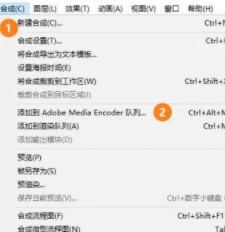
AE软件是一款图形视频处理软件,越来越多的影视公司,动画制作厂商喜欢用AE制作动漫效果,那么创作好作品后需要做什么呢?自然就是导出操作,以便观看。今天我们就以AE怎么导出gif为例开始课程的展开,但是需要强调一点AE软件中是不能直接导出gif格式的,那么该如何解决呢?跟上小编的课程我们开始上课了。
操作步骤如下:
1.渲染导出
在AE渲染导出的格式选项里可以看到——添加到“Adobe Media Encoder队列”这个选项。
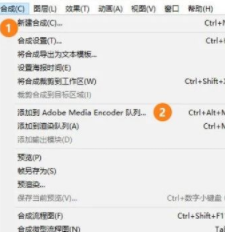
2.打开AME软件
AME软件打开后,点击界面右边预设下面的“匹配源高比特率”即可弹出“导出设置”面板,点击格式下拉选择可以看到“动画gif”格式,选择它就可以导出了。
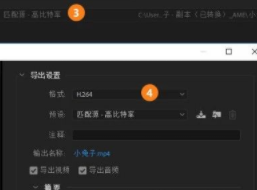
3.保存
选定格式之后,按照设定我们可以对AE文件的质量、高度宽度、帧速率等进行更改,继续保存设置,然后“启动序列”导出。除了上述的功能,可以选择不同系统预设的格式外,我们还可以直接保存到社交软件,相机,多媒体中。
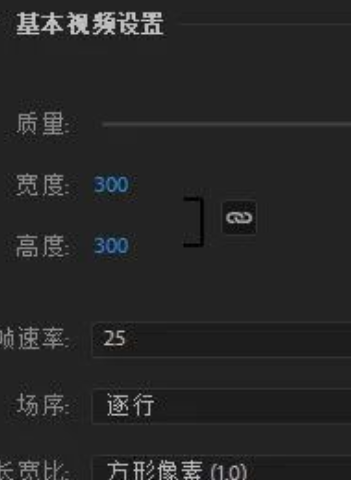
小伙伴们可以通过上面的步骤完成AE导出gif的过程,有的AE导出可以直接进行,但是gif格式就必须借助第三方的软件进行导出,图上的例子是AME软件,还可以使用ps软件。导出的操作并不困难,大家练习几次就可以掌握了。
本篇文章使用以下硬件型号:联想小新Air15;系统版本:win10;软件版本:AE 2017。
小编今天想要说明一件事,是关于AE怎么导出gif的方法。其实在AE软件中是不能直接导出gif格式的,需要借助第三方软件进行导出,像是ps软件,我们通过ps软件将文件进行gif格式的导出,那么除了利用第三方软件以外呢?有没有其他办法可以解决,想学会操作的赶快跟上来吧。
步骤如下:
1.利用渲染导出
在AE渲染导出的格式选项里可以看到——添加到“Adobe Media Encoder队列”这个选项。
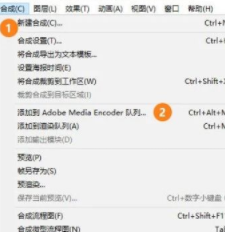
2.打开AME软件
这里我们强调一下,AE软件如果无法链接到AME,是因为两者不是一个版本,要进行更改。AME软件打开后,点击界面右边预设下面的“匹配源高比特率”即可弹出“导出设置”面板,点击格式下拉选择可以看到“动画gif”格式,选择它即可。
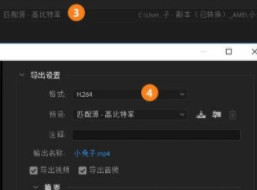
3.更改设置进行保存
选定格式之后,按照设定我们可以对AE文件的质量、高度宽度、帧速率等进行更改,继续保存设置,然后“启动序列”导出。除了上述的功能,可以选择不同系统预设的格式外,我们还可以直接保存到社交软件中,以及相机,Web视频等等。
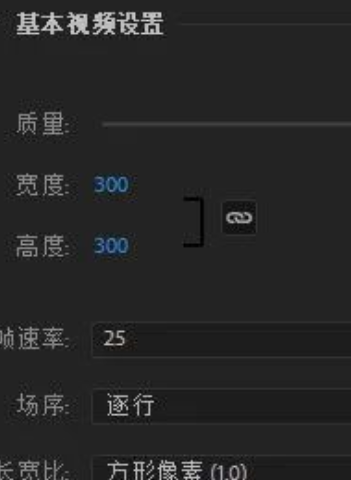
小伙伴们可以通过上面的3个步骤完成AE怎么导出gif,导出这门学问是很重要的,有的时候需要我们按照规定导出,就必须按照以上的步骤一步一步的进行操作。希望小编的讲解可以帮助到大家解决导出的问题,大家可以独立进行操作。
本篇文章使用以下硬件型号:联想小新Air15;系统版本:win10;软件版本:AE 2017。







